Un buen número de factores puede provocar que tu PC se ralentice.
Comencemos con la solución más fácil y obvia: ¿Has reiniciado últimamente? Mucha gente deja sus PCs encendido las 24 horas y los siete días de la semana, o lo dejan en suspensión o hibernación en lugar de apagarlo por completo. Pero un simple reinicio puede limpiar muchas telarañas temporales de Windows.
¿Ha funcionado eso? Si no, tendremos que investigar un poco.
¿Qué hay nuevo?
Pregúntate a ti mismo qué ha cambiado recientemente. ¿Has instalado un nuevo programa? ¿Un nuevo hardware? ¿Has actualizado un driver? Si es así, prueba a deshacer lo que hiciste.
Puedes desinstalar un programa desde el apartado Programas y Características, dentro del Panel de Control.
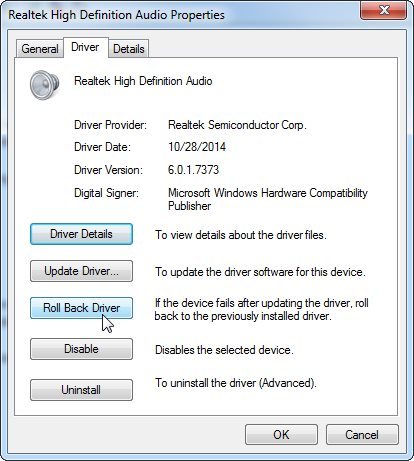 ¿Sospechas de algún driver? Busca y abre el Administrador de Dispositivos. Encuentra y haz click en el nuevo driver. En el cuadro de diálogo de los resultados, pincha en la pestaña Controlador y luego en Revertir al controlador anterior. Si esa opción no está disponible, entonces el problema no es de ese driver.
¿Sospechas de algún driver? Busca y abre el Administrador de Dispositivos. Encuentra y haz click en el nuevo driver. En el cuadro de diálogo de los resultados, pincha en la pestaña Controlador y luego en Revertir al controlador anterior. Si esa opción no está disponible, entonces el problema no es de ese driver.
Si has añadido un nuevo hardware, desconéctalo, ve a Administrador de Dispositivos, encuentra ese dispositivo, haz click con el botón derecho y selecciona Desinstalar.
Encuentra procesos perjudiciales
¿Nada de esto ha funcionado? Entonces busca algún proceso demasiado pesado que pueda estar ahogando la memoria o la CPU. Haz click derecho en la barra de tareas y selecciona Administrador de Tareas o Iniciar Administrador de Tareas. Haz click en la pestaña Procesos y luego en la columna CPU.
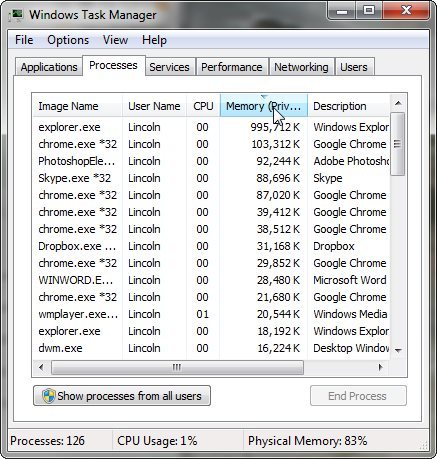 Si hay algún proceso demasiado grande saturando la CPU, lo verás. Y deberías ser capaz, por el nombre o la descripción, de saber qué programa ha iniciado ese proceso.
Si hay algún proceso demasiado grande saturando la CPU, lo verás. Y deberías ser capaz, por el nombre o la descripción, de saber qué programa ha iniciado ese proceso.
También puedes pinchar en la columna de Memoria y ver si hay algo asfixiando al sistema ahí.
Cerrando ese programa el problema debería resolverse temporalmente. Si no es así, vuelve al Administrador de Tareas y mira si ese proceso está todavía ejecutándose. En ese caso, selecciónalo y pincha en Finalizar Proceso.
Esta es solo una solución temporal. Para acabar con el problema de forma permamente, busca un programa mejor y que haga el mismo trabajo, y desinstala la aplicación que estaba causando el problema (y haz saber al fabricante por qué has dejado de usar su programa).
Escanea en busca de malware
Un malware rara vez va a causar un problema serio de rendimiento. Lo último que los ciberdelincuentes quieren es que puedas sospechar. Pero vale la pena echar un vistazo.
Leer Más:
¿Cómo saber si mi computadora tiene virus troyano?
El Ordenador va muy lento y se bloquea?